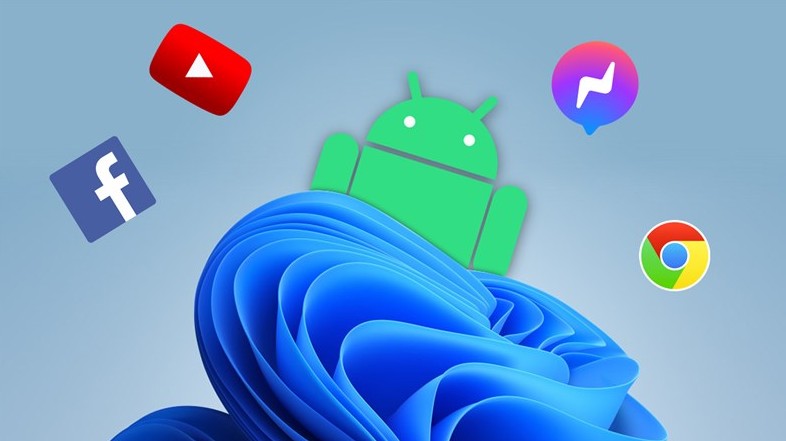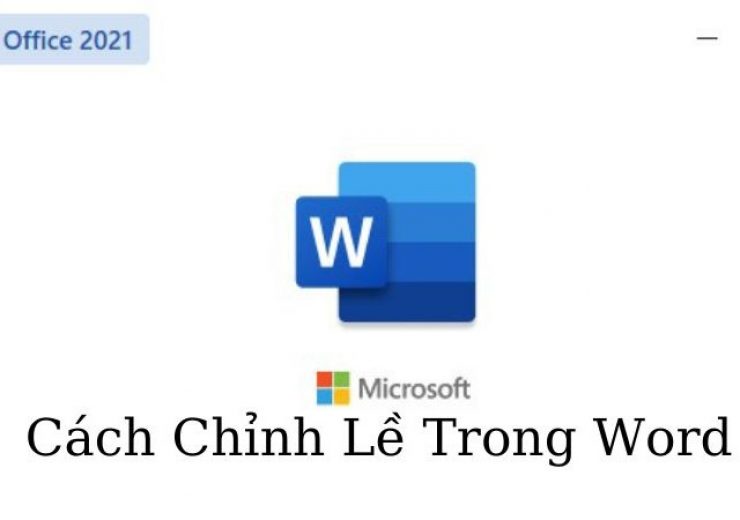Cách sử dụng Task Manager để tăng tốc Windows 10
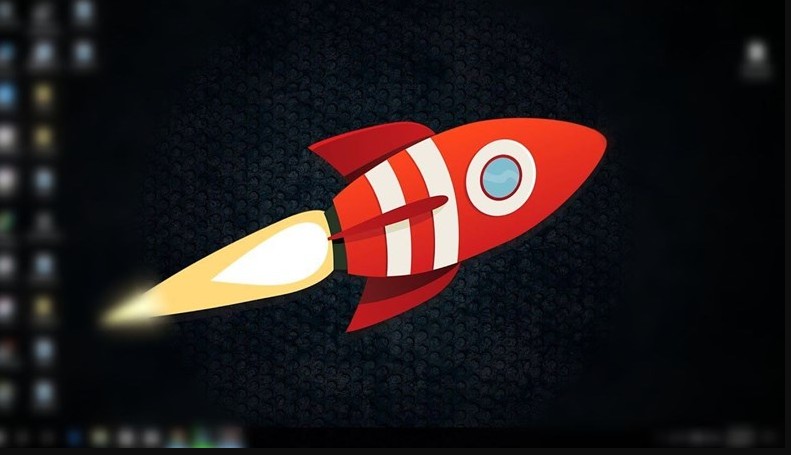
Windows 10 là hệ điều hành phổ biến, nhưng đôi khi, vì một số lý do, máy tính của bạn có thể hoạt động chậm. Một trong những công cụ mạnh mẽ mà người dùng có thể sử dụng để khắc phục tình trạng này chính là Task Manager. Hãy cùng tìm hiểu cách sử dụng Task Manager để tăng tốc Windows 10 một cách hiệu quả.
Task Manager là gì?
Task Manager là một công cụ hệ thống trong Windows 10 giúp bạn theo dõi và quản lý các chương trình, ứng dụng, và quy trình đang chạy trên máy tính. Với Task Manager, bạn có thể kiểm tra tài nguyên hệ thống như CPU, bộ nhớ, và ổ đĩa, đồng thời đóng các chương trình không cần thiết để cải thiện hiệu suất máy tính.
Cách mở Task Manager trên Windows 10
Để mở Task Manager, bạn có thể làm theo một trong các cách sau:
- Cách 1: Nhấn tổ hợp phím Ctrl + Shift + Esc.
- Cách 2: Nhấn chuột phải vào Taskbar và chọn Task Manager.
- Cách 3: Nhấn Ctrl + Alt + Delete rồi chọn Task Manager từ menu hiện ra.
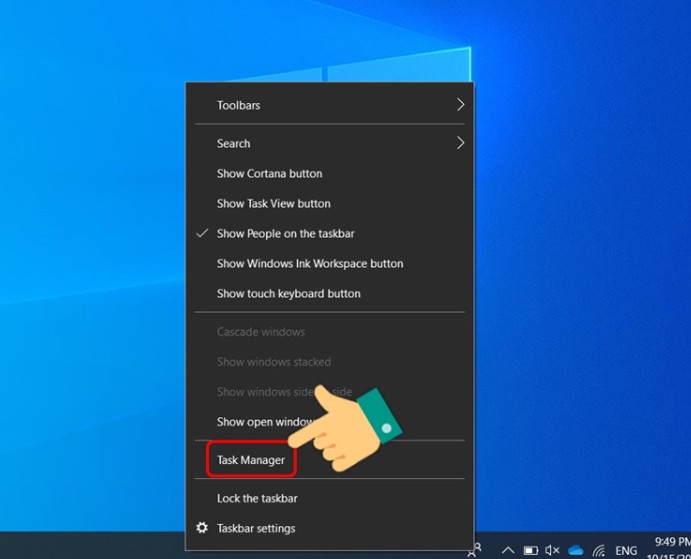
Cách sử dụng Task Manager để tăng tốc Windows 10
1. Quản lý các ứng dụng khởi động
Một trong những lý do khiến máy tính của bạn khởi động chậm là vì có quá nhiều ứng dụng tự động khởi động cùng Windows. Để giảm tải, bạn có thể vô hiệu hóa các ứng dụng không cần thiết từ Task Manager.
- Mở Task Manager.
- Chọn tab Startup.
- Duyệt qua danh sách ứng dụng khởi động cùng Windows.
- Chọn các ứng dụng không cần thiết và nhấn Disable.
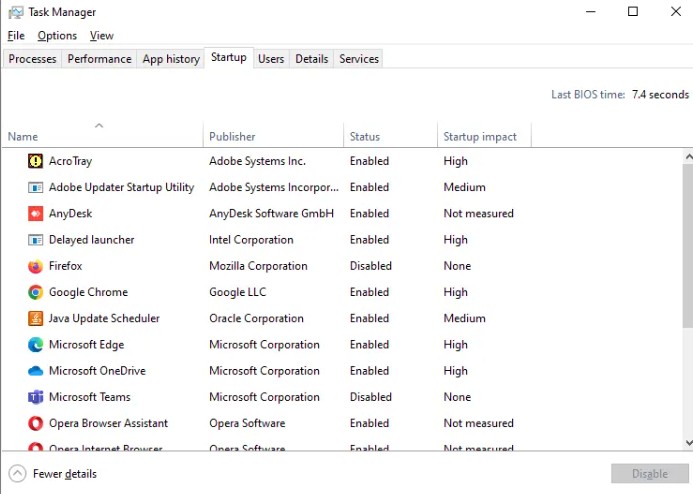
2. Kiểm tra các chương trình tiêu tốn tài nguyên hệ thống
Nếu máy tính của bạn chạy chậm, có thể có những ứng dụng hoặc quy trình đang tiêu tốn quá nhiều tài nguyên như CPU, RAM hoặc ổ đĩa. Để kiểm tra và tắt chúng:
- Mở Task Manager.
- Chọn tab Processes.
- Kiểm tra các ứng dụng hoặc quy trình đang sử dụng tài nguyên cao.
- Chọn ứng dụng không cần thiết và nhấn End Task để tắt chúng.
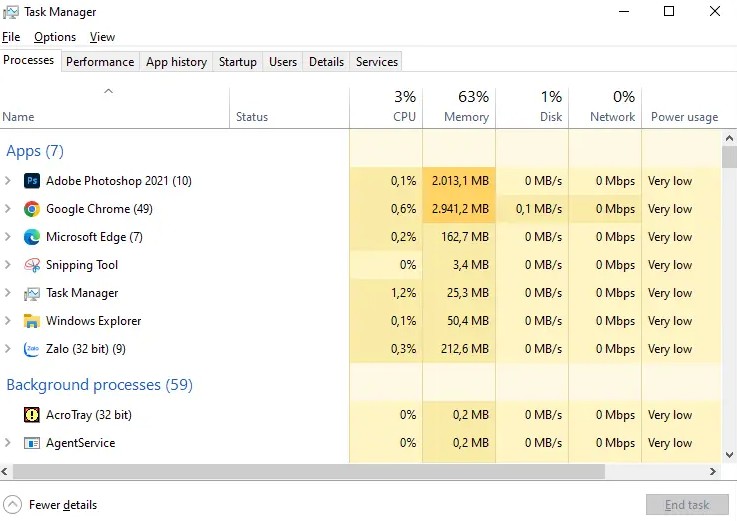
3. Giảm tải CPU và bộ nhớ
Một số quy trình ngầm trong hệ thống có thể chiếm dụng CPU hoặc bộ nhớ quá mức. Để giảm tải, bạn có thể tìm và tắt chúng thông qua Task Manager.
- Mở Task Manager và chọn tab Processes.
- Kiểm tra các chương trình chiếm dụng tài nguyên nhiều nhất (CPU, Memory).
- Chọn quy trình cần tắt và nhấn End Task.
4. Kiểm tra và tắt các dịch vụ không cần thiết
Các dịch vụ ngầm trong hệ thống có thể làm chậm máy tính của bạn. Để kiểm tra và tắt chúng:
- Mở Task Manager.
- Chọn tab Services.
- Duyệt qua các dịch vụ đang chạy và tìm các dịch vụ không cần thiết.
- Nhấn chuột phải vào dịch vụ và chọn Stop.
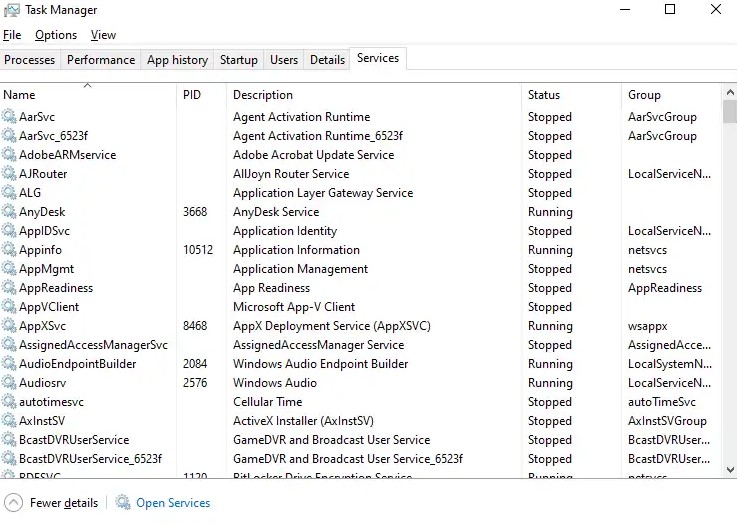
Tăng tốc Windows 10 bằng cách tối ưu hóa hiệu suất
Ngoài việc sử dụng Task Manager, bạn cũng có thể cải thiện hiệu suất máy tính bằng một số mẹo khác như:
- Cập nhật driver: Đảm bảo rằng driver phần cứng của bạn luôn được cập nhật để máy tính hoạt động mượt mà.
- Dọn dẹp ổ đĩa: Sử dụng công cụ Disk Cleanup để xóa các tệp tạm, bộ nhớ cache và các tệp không cần thiết.
- Tắt các hiệu ứng đồ họa: Tắt một số hiệu ứng đồ họa không cần thiết trong Settings > System > Advanced system settings.

Task Manager là công cụ hữu ích giúp bạn giám sát và quản lý các ứng dụng, quy trình, và tài nguyên hệ thống trên Windows 10. Việc sử dụng thành thạo Task Manager có thể giúp bạn tăng tốc máy tính và cải thiện hiệu suất hệ thống. Hãy thử áp dụng các cách trên để tối ưu hóa Windows 10 và tận hưởng một trải nghiệm mượt mà hơn.